- Instalação da plataforma
- Instalação em Mac OS
- Instalação em Linux
- Execução da plataforma
- Autorização estendida
- Senhas descartáveis - 2FA/TOTP
- Estrutura de diretórios e arquivos
- Gerenciamento de contas de negociação
- Sistema de segurança
- Atualização automática
- Diário da plataforma
- Gerenciador de Tarefas
- Teclas de Atalho
- Desinstalação da plataforma
Autorização estendida
A plataforma de negociação oferece a possibilidade de obter uma autorização estendida com a ajuda de certificados SSL, o que aumenta consideravelmente a segurança do trabalho com o sistema. A autorização estendida está habilitada no servidor de negociação. Quando ela é ativada, a autorização padrão não é desativada. Em qualquer caso, o usuário precisará de especificar os detalhes de sua conta.
|
Procedimento de geração e recepção do certificado #
Ao tentar fazer login usando uma conta com autorização estendida ativa, primeiro você deve seguir o procedimento da autorização padrão. Em seguida, o servidor envia a solicitação para a plataforma de negociação, de modo a gerar duas chaves: pública e privada. A chave pública é enviada para o servidor de negociação.
O servidor, com base nos dados da conta, gera o certificado e o assina com sua chave privada (a assinatura do certificado com a chave privada do servidor garante que os dados do certificado não podem ser adulterados). Em seguida, na plataforma de negociação aparecerá uma janela, na qual precisa de especificar uma senha para proteger o certificado:
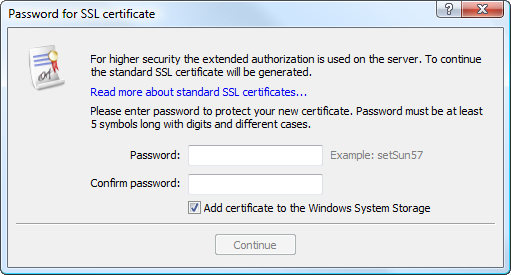
Essa janela contém os seguintes campos e configurações:
- Senha – senha para instalar o certificado;
- Confirmar senha – confirmação da senha;
- Adicionar certificado no armazém de Windows – se você selecionar essa opção, em seguida, o certificado será automaticamente instalado no sistema operacional. Se você instalar o certificado no armazém do sistema, poderá salvar o arquivo pfx do certificado no disco duro, no diretório /pasta_da_plataforma/config/certificates. A plataforma de negociação verifica a presença do certificado no armazém do sistema ou na pasta especificada no disco.
A senha do certificado deve conter pelo menos dois tipos de caracteres (letras minúsculas, letras maiúsculas, números ou caracteres especiais) e um comprimento de não menos de cinco caracteres. |
Após indicar os dados necessários, você deve clicar em "Continuar". Em seguida, o certificado será embalado e protegido pela senha indicada. O resultante arquivo *.pfx do certificado é salvo no diretório /pasta_da_plataforma/config/certificates da plataforma para uma possível transferência posterior. Os arquivos do certificado são nomeados usando a seguinte convenção: Login_ID_Name.pfx, onde:
- Login – número da conta;
- ID – nome abreviado da empresa onde está aberta a conta;
- Name – nome do cliente indicado ao criar a conta.
|
Autorização #
Em tentativas subseqüentes de conexão no modo autorização estendida, além dos detalhes básicos de sua conta, você deve digitar a senha do certificado:
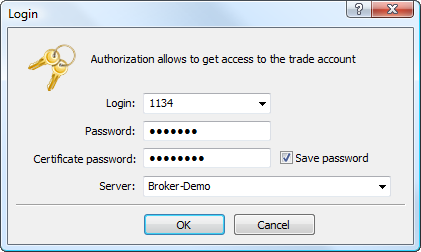
Confirmação do certificado #
No servidor pode ser ativado o modo adicional de confirmação de certificados: isso aumenta significativamente a segurança do trabalho com a plataforma. Enquanto o certificado gerado não for confirmado, a conexão apenas é possível no modo "investidor" sem a possibilidade de fazer negócios.
Nesse modo, após receber o certificado, chegará na plataforma uma mensagem especial descrevendo as ações que devem ser tomadas para confirmar o certificado (por exemplo, ligar pelo número indicado e se identificar). A mensagem pode ser vista na guia "E-mail" da janela "Caixa de ferramentas".
Após o certificado ser confirmado, o usuário obterá acesso total à negociação usando a sua conta.
|
Transferência de certificados para outro computador
Para se conectar a uma conta com autorização estendida, você deve ter um certificado. Para trabalhar com a conta em vários computadores, ou ao mudar de computador, é necessário transferir o certificado
Para transferir o certificado, basta copiar o seu arquivo pfx da pasta /pasta_de_plataforma/config/certificates do computador de origem para uma pasta análoga no computador de destino.
Transferência de certificados para um aplicativo móvel #
Se o certificado for solicitado e gerado usando o terminal para PC, será necessário transferi-lo para o dispositivo, se quiser usar a conta na plataforma móvel para iPhone/iPad ou Android.
Como acontece a transferência
A transferência do certificado é realizada através do servidor de negociação:
- Primeiro, o certificado é criptografado na plataforma para PC, quer dizer, o titular da conta indica a senha com a qual o certificado será criptografado através do confiável algoritmo AES-256. Essa senha é conhecida apenas pelo usuário e não é enviada para o servidor.
- Em seguida, o certificado criptografado é enviado para o servidor onde será armazenado, mas não por mais de uma hora, até ser recebido via plataforma móvel.
- Para obter um certificado, o usuário deve conectar-se à conta através de uma plataforma móvel. Depois de se conectar, é solicitada a importação do certificado. Para fazer isso, você deve especificar a senha com a qual foi criptografado na plataforma para PC.
O certificado é transferido de forma segura, mais concretamente, o servidor de negociação é usado apenas como um ponto de armazenamento intermediário, a criptografia ocorre no lado do usuário, a senha do certificado não é transmitida ou armazenada no servidor de negociação.
Como transferir certificados
Conecte-se à conta na plataforma para PC e selecione "Transferir certificado" no seu menu de contexto:
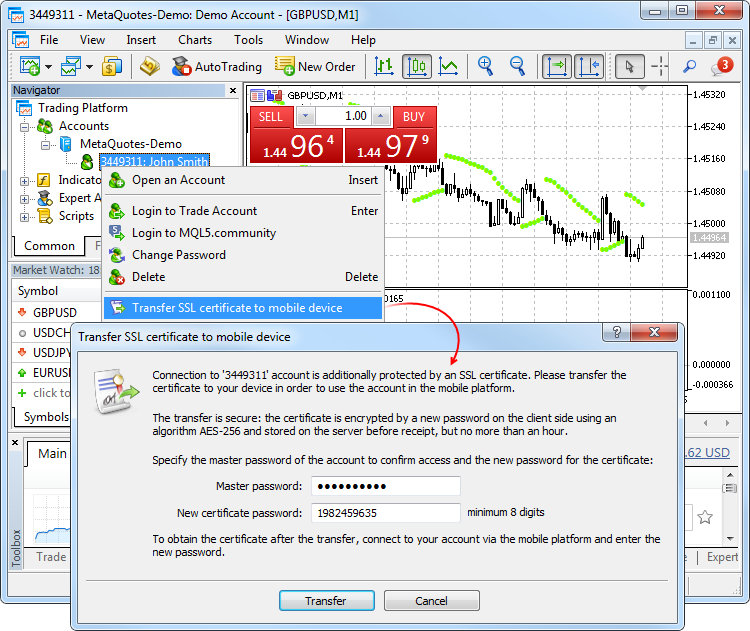
Indique a senha mestra para confirmar que ele pertence a você. Em seguida, defina uma senha com a qual o certificado será protegido antes de o enviar para o servidor, ou utilize uma senha aleatória gerada automaticamente. A senha deve ter não menos de 8 dígitos.
Após o certificado ser enviado com sucesso para o servidor, abra a plataforma móvel e conecte-se à conta. Ser-lhe-á solicitado que importe o certificado. Concorde e digite a senha indicada durante a transferência.
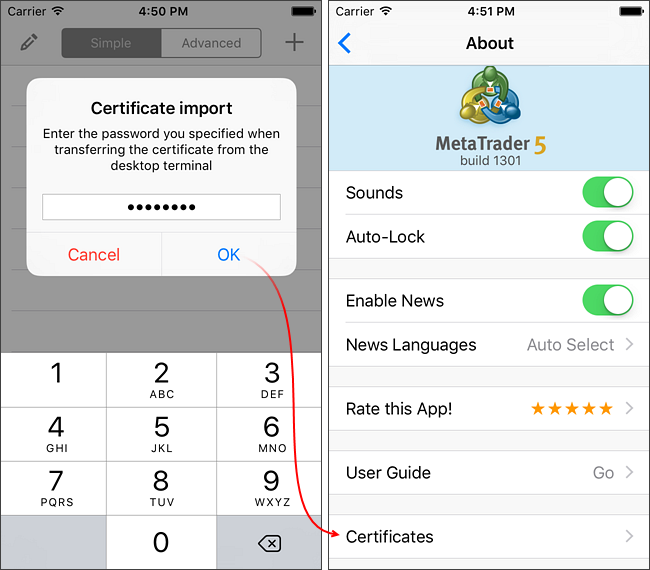
Você pode ver o certificado importado na seção "Sobre o programa – Certificados".
Variante de transferência
Também é possível transferir manualmente o certificado:
- Para iPhone/iPad – via iTunes
- Para Android – copiando para o aplicativo
Visualização do certificado #
Para visualizar o certificado que é usado para a conta no modo autorização estendida, clique no botão "Certificado" na guia "Servidor".
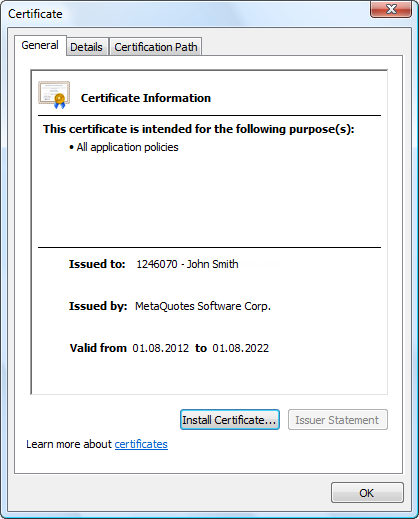
Nessa janela, você pode ver informações sobre o certificado:
- Emitido para – número da conta e nome do proprietário do certificado.
- Emitido por – nome da empresa que emitiu o certificado.
- Válido – prazo de validade do certificado.
Exportação do certificado #
A parte pública do certificado (sem chave privada) pode ser exportada para um arquivo.
O arquivo pfx do certificado, que contém a chave privada, não deve ser transmitido a ninguém. Esse arquivo é criado quando se conecta pela primeira vez no modo de autorização estendida e é salvo no diretório /pasta_da_plataforma/config/certificates. |
Para exportar a parte pública do certificado, vá para a guia "Composição" e clique em "Copiar arquivo":
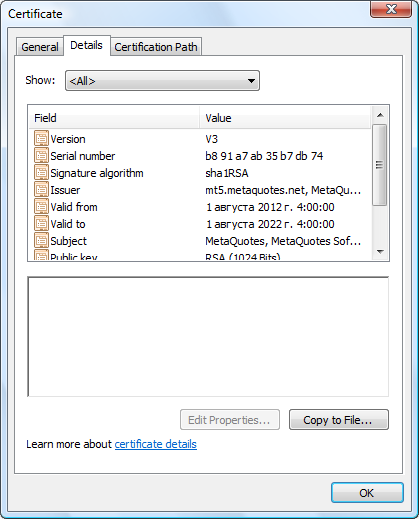
Depois disso, aparecerá o "Assistente de exportação de certificados", siga as suas instruções. No passo seguinte, após o cumprimento inicial, selecione o formato do arquivo para exportação:
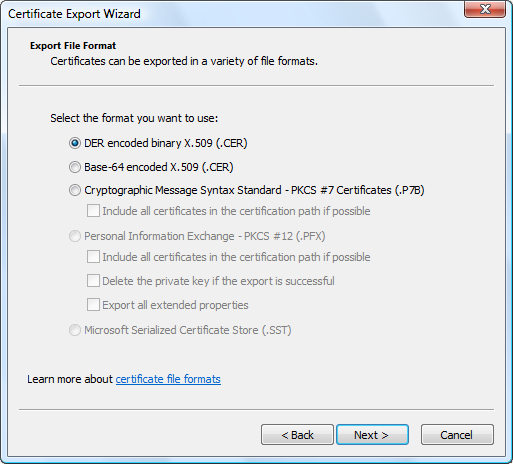
No passo seguinte, indique o nome do arquivo e conclua o processo de exportação.
Restrições de autorização estendidas
A utilização de autorização estendida não é possível na plataforma web e no serviço Sinais. Se a conta estiver usando autorização estendida, você não poderá se conectar a ela por meio da plataforma web (por meio do navegador) ou registrá-la para fornecer sinais de negociação. Nesse caso, você pode copiar sinais para a conta com autorização expandida.